Cómo puedo conectar LinkIt 7697 a NAS QNAP a través de QIoT Suite Lite
En este tutorial, aprenderá los conceptos básicos sobre el uso de LinkIt 7697 (sobre la base de Arduino). También aprenderá a conectar sus dispositivos a NAS QNAP usando QIoT Suite Lite.
1. Configure el entorno de desarrollo de Arduino IDE
Puede programar su LinkIt 7697 con Arduino IDE y Linkit SDK para RTOS. La siguiente opción solo enumera los pasos de configuración de Arduino IDE.
1.1 Descargue Arduino IDE
- Descargue e instale Arduino IDE en función de su entorno de trabajo:
https: //www.arduino.cc/en/Main/Software - Encontrará más tutoriales de Arduino en:
https: //www.arduino.cc/en/Tutorial/HomePage
1.2 Configure LinkIt 7697
Cuando utilice el LinkIt 7697 por primera vez, siga estos pasos:
- Añada el paquete de soporte de panel LinkIt 7697:
https: //docs.labs.mediatek.com/resource/linkit7697-arduino/en/environment-setup/setup-arduino-ide - Instale la unidad USB:
https: //docs.labs.mediatek.com/resource/linkit7697-arduino/en/environment-setup/connecting-linkit-7697-to-computer - Configure su panel.

- Configure su puerto de serie.

- Verifique y cargue su ejemplo Intermitente en LinkIt 7697. Para obtener más información, consulte el siguiente tutorial (secciones 1.2):
Conexión de Arduino Yun a NAS QNAP a través de QIoT Suite Lite - Después de cargar el código de ejemplo, compruebe el LinkIt 7697 y debería ver la luz "USR" parpadeando.

1.3 Instale la biblioteca MQTT
Es necesaria una biblioteca de terceros para conectarse a QIoT Suite Lite y transferir datos a través de MQTT.
- Descargue PubSubClient desde GitHub: https: //github.com/knolleary/pubsubclient
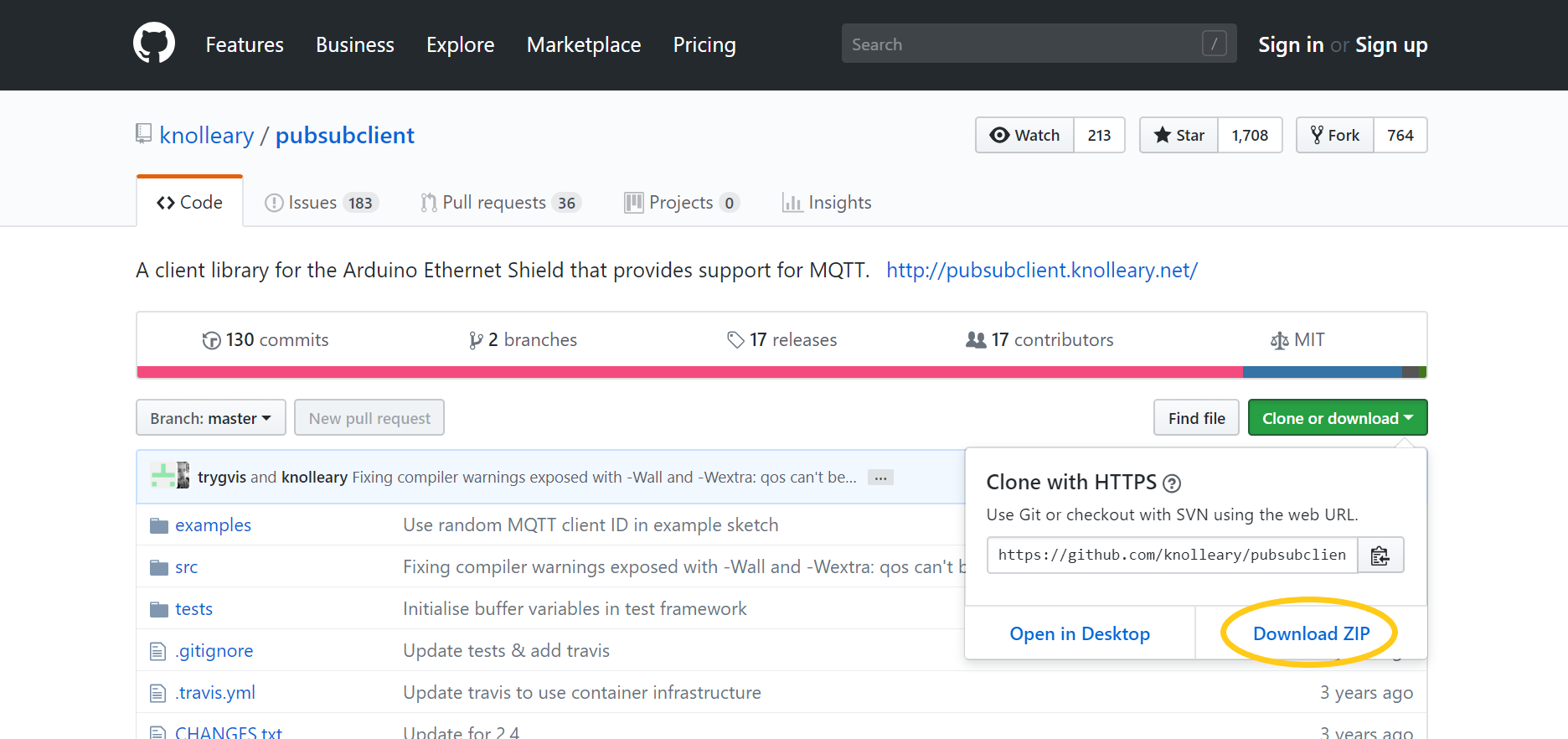
- Para conocer detalles sobre cómo instalar una biblioteca ZIP, consulte: https: //www.arduino.cc/en/Guide/Libraries
- Para obtener más tutoriales para PubSubClient, consulte: https: //pubsubclient.knolleary.net/
2. Cree una nueva aplicación IoT
Para conocer detalles sobre cómo crear una aplicación IoT y Cosa, consulte los pasos 1 a 6 de: ¿Cómo mostrar datos de DHT11 en el Panel de control de QIoT?
3. Configure el código de ejemplo en el panel de desarrollo
Para conocer detalles sobre cómo descargar información MQTT desde QIoT Suite Lite, consulte:
¿Cómo mostrar datos de DHT11 en el Panel de control de QIoT?
3.1 Obtenga el código de ejemplo
3.2 Configure el parámetro de conexión
Consulte las imágenes que aparecen continuación e introduzca los detalles correspondientes en MQTT desde el archivo JSON:
- IP de host
- Número de puerto
- Nombre de usuario
- Contraseña
- ID de cliente
- Nombre de tema
También introduzca la información de conexión de Wi-Fi: - SSID
- Contraseña
Verifique y cargue el archivo en el panel de desarrollo.

4. Mostrar los datos en el panel de control
El código de ejemplo cargará un número aleatorio entre 1 y 100 al tema asignado cada dos segundos. A continuación, se indicará cómo mostrar los datos en el panel de control.
- Vaya a la página del panel de control y haga clic en "Editar".
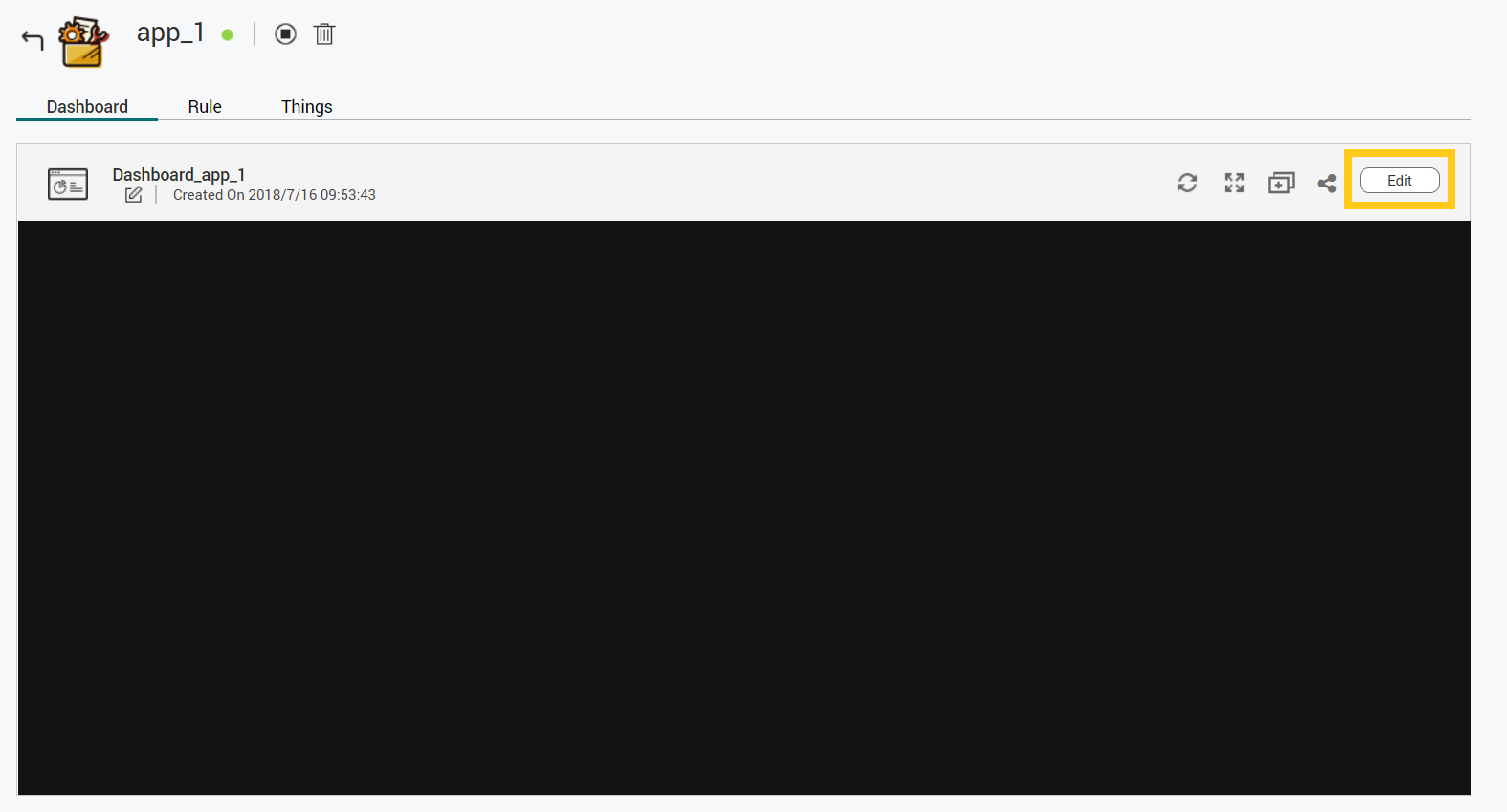
- Haga clic en "+" para añadir un panel.
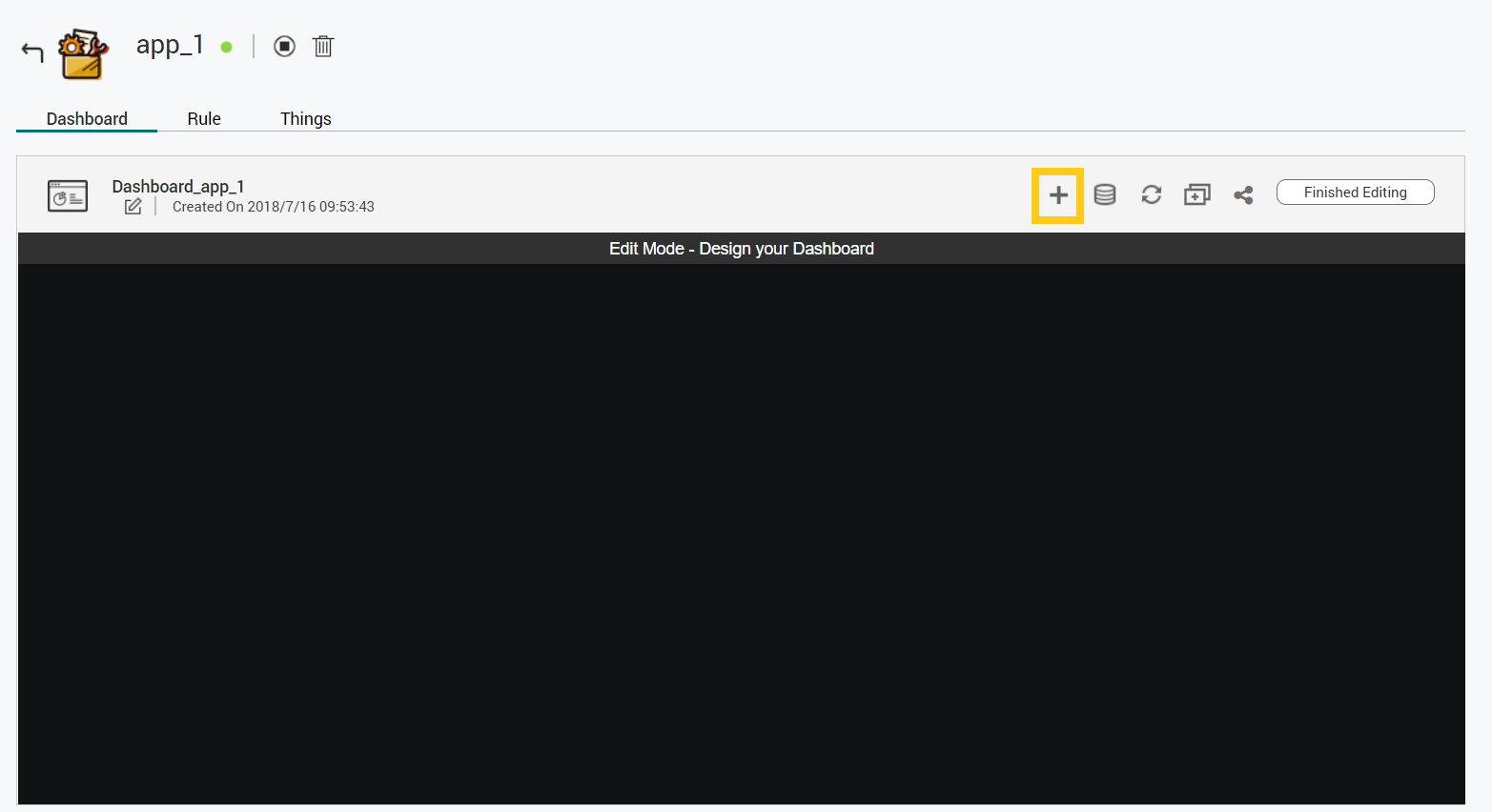
- Haga clic en "+" para añadir un widget.

- Seleccione "Gauge".
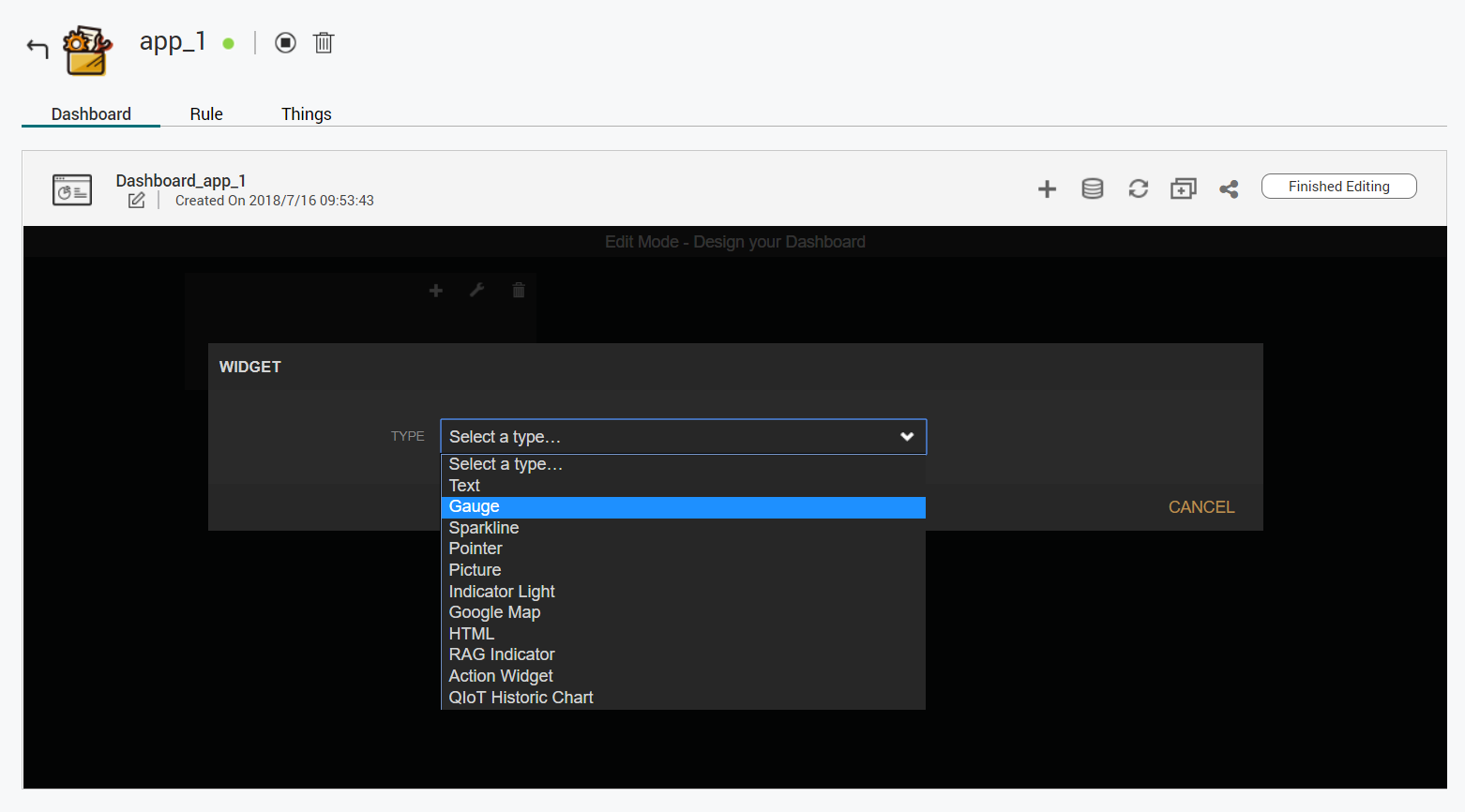
- Haga clic en "+ FUENTES DE DATOS".

- Elija el nombre del recurso del tema asignado y elija "Valor".

- Haga clic en "Guardar" y se creará el widget.

- El resultado se indica a continuación:






